rhino曲面教程,大神教你犀牛三步打造曲面纹理
犀牛建模中曲面建模是一个难点,重点,而且是产品设计比较常见的建模,毕竟物品几乎都有曲面构成,想要学好曲面建模那就得多花时间和精力了。在模型的建立中纹理的使用能够增强模型的效果,而曲面纹理的添加相信会难倒不少设计师新人,来看看设计大牛是怎么处理这样的建模的,来自康石石的精品rhino曲面教程,大神教你犀牛三步打造曲面纹理。
建立曲面纹理效果是很多设计师新人都会遇到的问题,由于表皮本身的曲面,再加上不同的纹理效果,会让很多设计师学感到束手无策。曲面纹理效果虽然表面上看起来复杂,其实只要掌握了Rhino的“沿着曲面流动”这一命令,就能高效的解决此类问题。
第一步:由线成面
1.用“帧平面”将参考图导入相应视图,将材质中透明度降低一些。
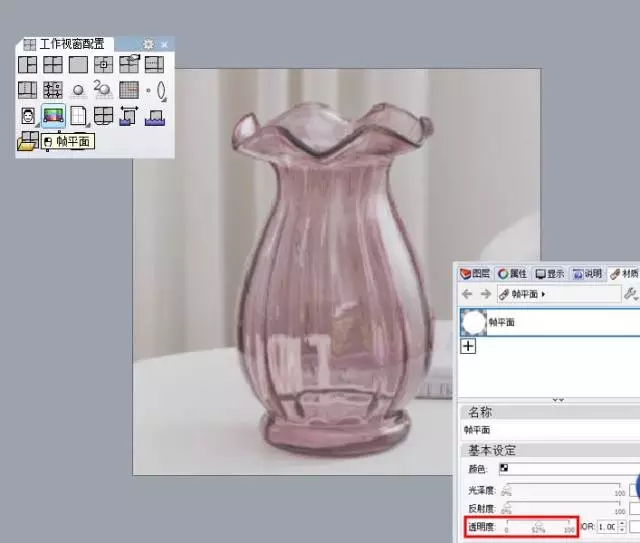
2.用“控制点曲线”将瓶身的轮廓画出来,确定轮廓线。
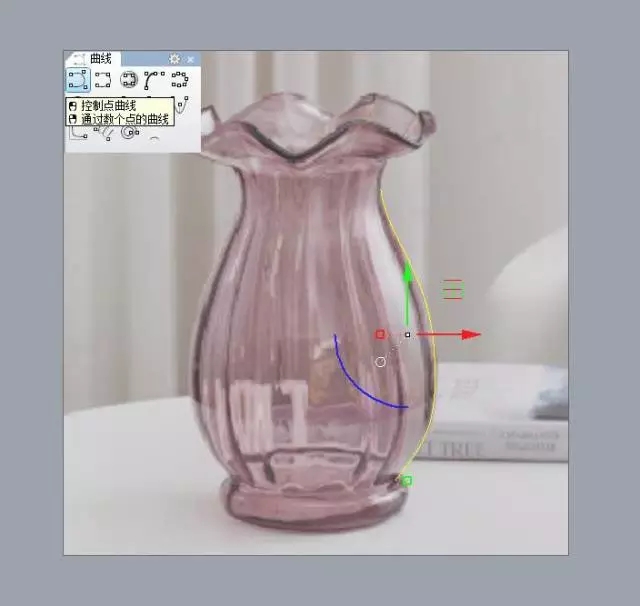
3.用“旋转成形”将画好的曲线成面。

4.“建立UV曲线”将旋转成形出来的曲面抽离出来UV曲线,作为建立纹理的基础曲线。
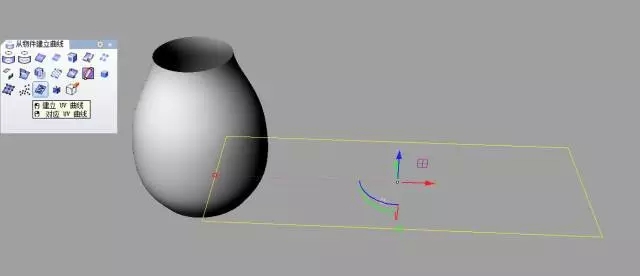
5.“以平面曲线建立曲面”将抽离出来的UV曲线成面。
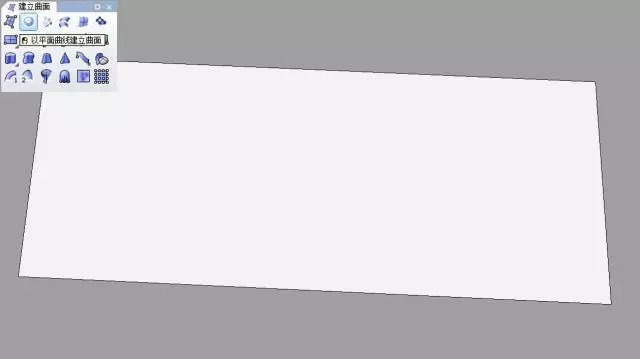
第二步:建立曲面纹理
1.炸开抽离的UV曲线,删掉两侧的曲线,“依线段数目分段曲线”把线段分成42部分(具体数目根据想要的效果自行调整)。点数以能够让面均匀合适分配为前提。
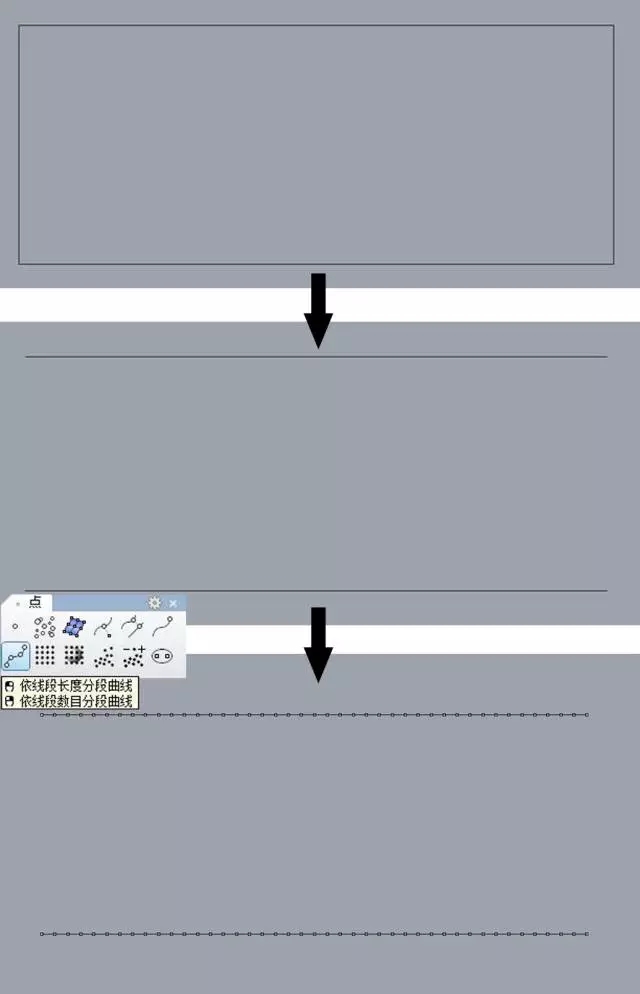
2.捕捉点,连接形成1/2/3三条曲线,并用三条曲线将4(2)中的曲面分割修剪成两个小的曲面,以做后面效果。
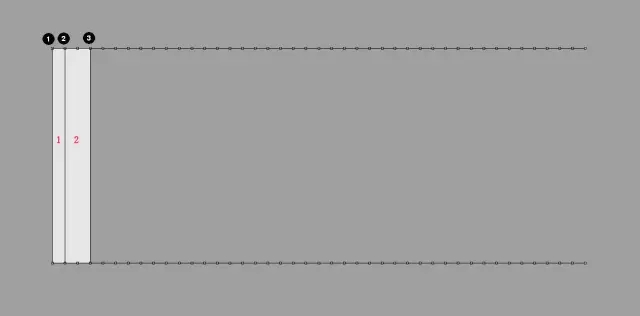
3.打开曲面控制点,“缩回已修剪曲面”将控制点范围调整到小曲面本身范围。
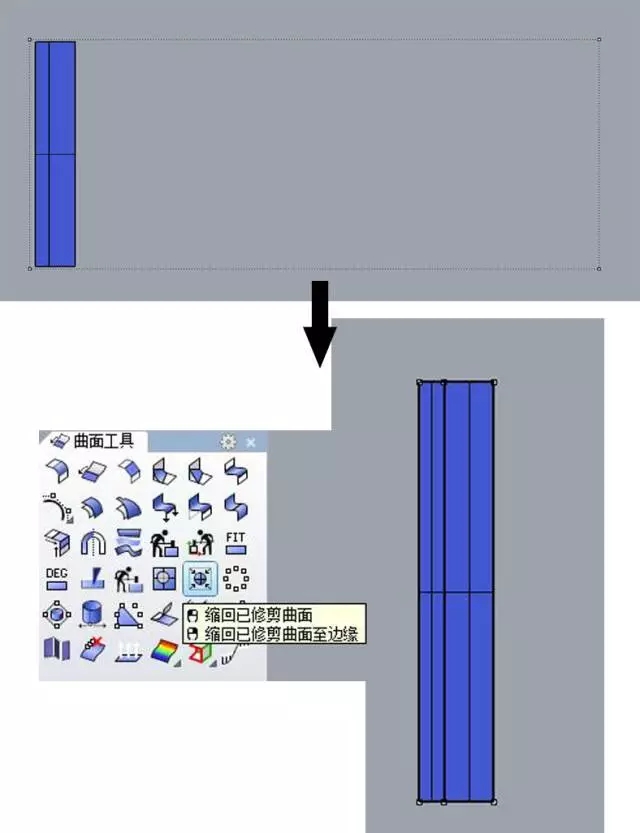
4.“重建曲面”把两个曲面的UV方向控制线数量调整为8(可根据具体情况更改数目)。
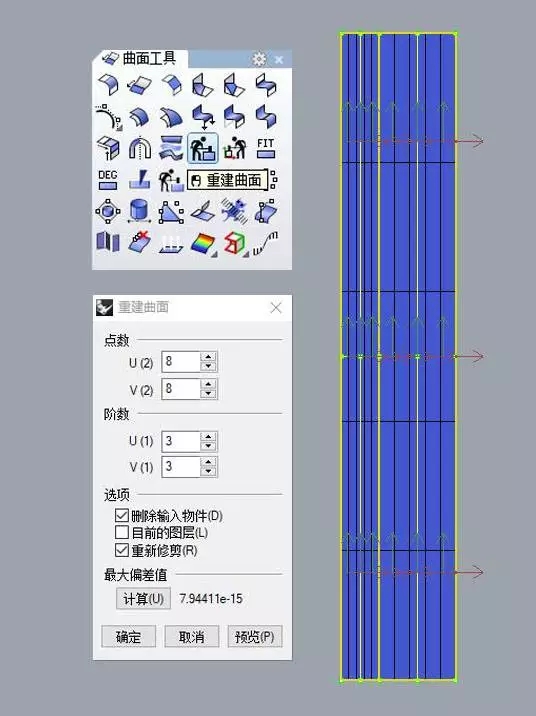
5.调整控制点,选择曲面中部控制点,调成控制点的位置以达到曲面凹凸的效果。
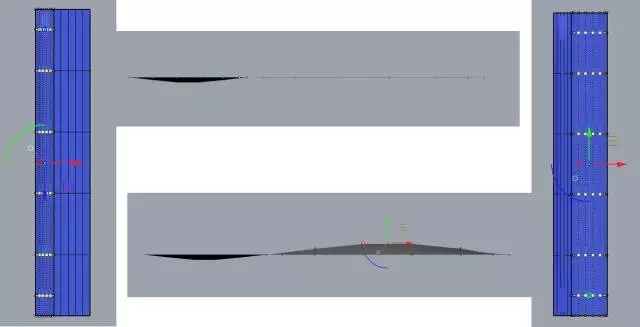
6.“直线阵列”补齐所有面。
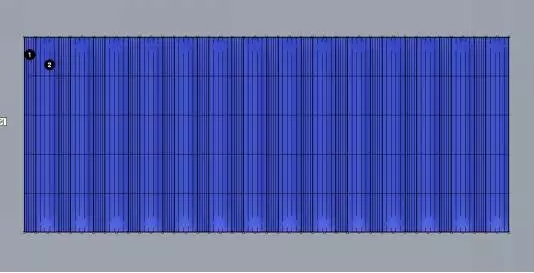
7.用“沿着曲面流动”把阵列的曲面流动到旋转成形的曲面上。
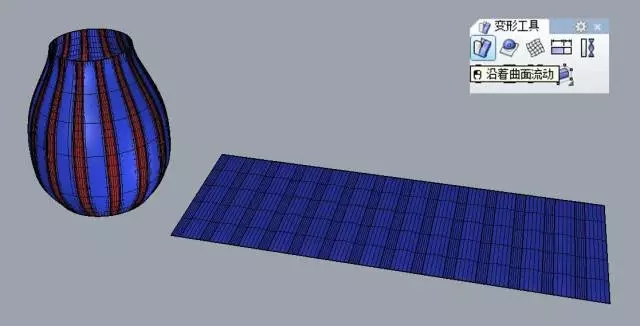
8.删掉原有曲面剩下纹理表皮。

第三步:最终组合
1.接下来建立瓶口,以瓶身中心点为中心绘制出一个同心圆。
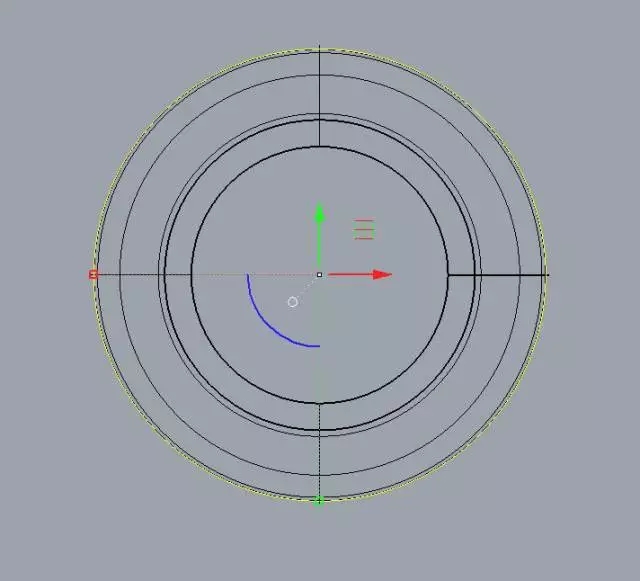
2.“重建曲线”将圆的控制点点数调为12,阶数为3。
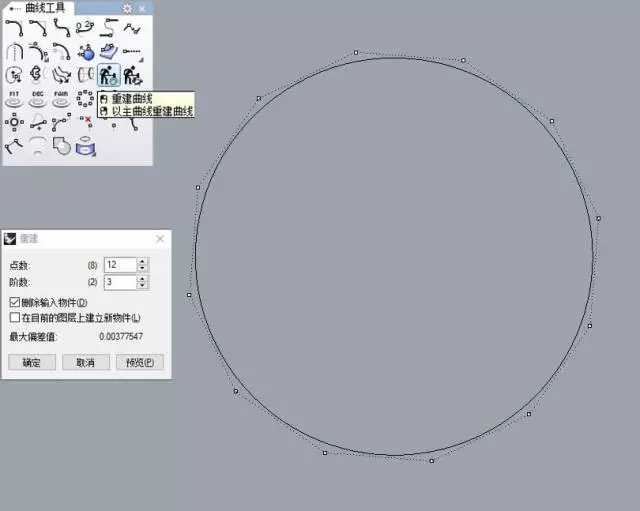
3.调整曲线形状。隔点选择控制点,然后移动上下错位效果。
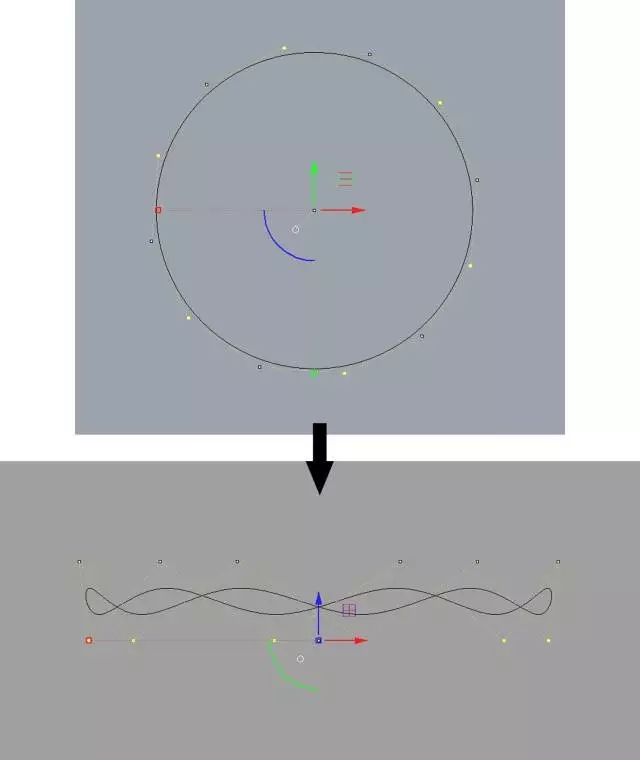
4. “直线挤出”把曲线挤出成曲面。
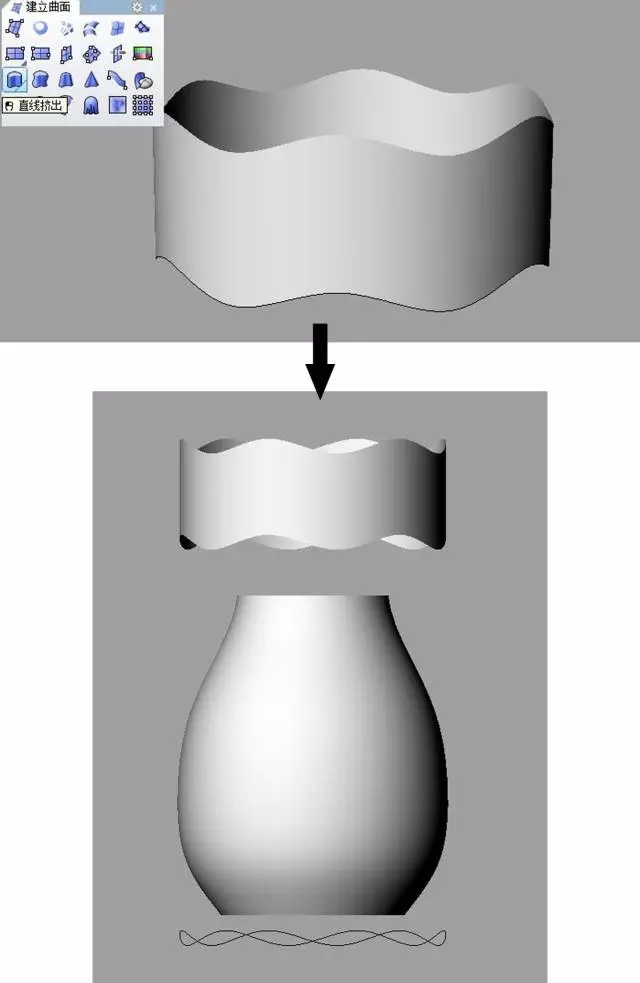
5.“混接曲面”连接挤出曲面和瓶身,调整混接的曲面的弧度。

6.删掉挤出曲面,将剩余部分组合。

7.建立底座,画出底座轮廓线,“旋转成形”成面。
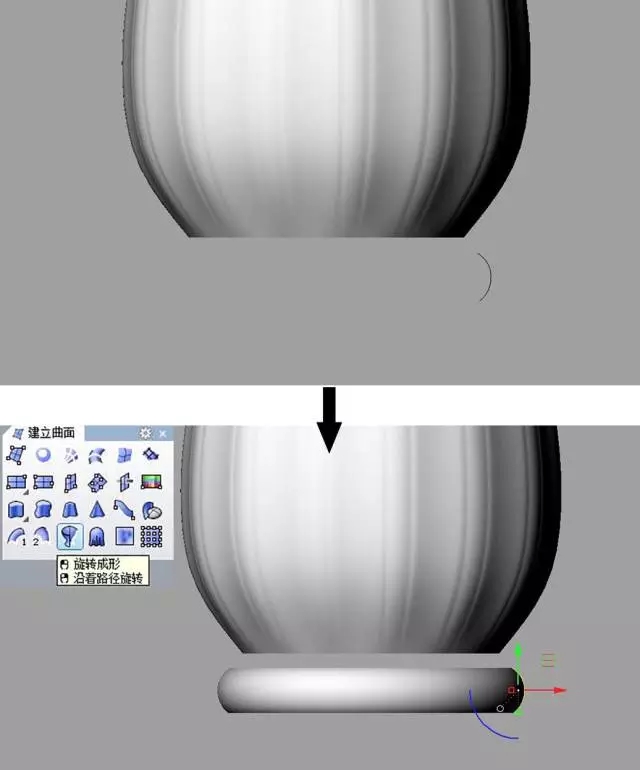
8.“混接曲面”连接瓶身和底座。
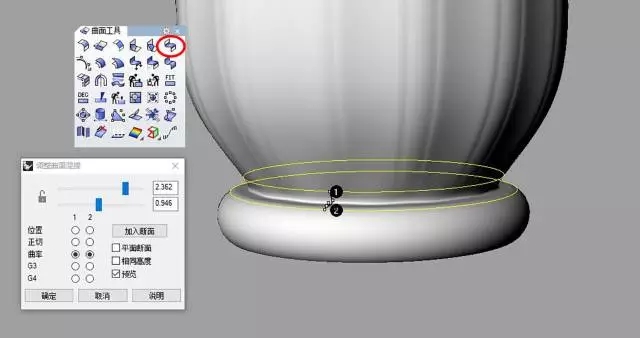
9.全部选中,组合。

10.曲面加厚,“偏移曲面”把整体曲面向内偏移一个厚度,实体选择“否”。
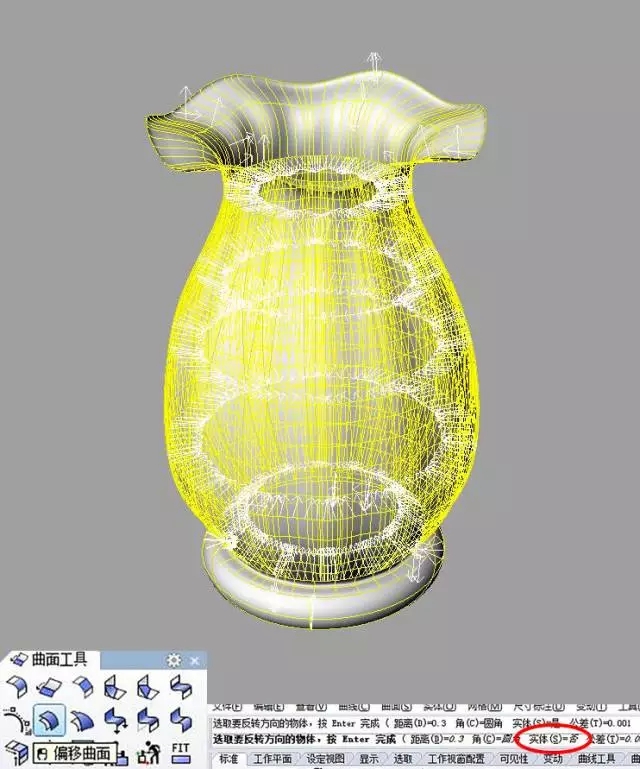
11.选择内侧曲面,“以平面曲线建立曲面”封底。
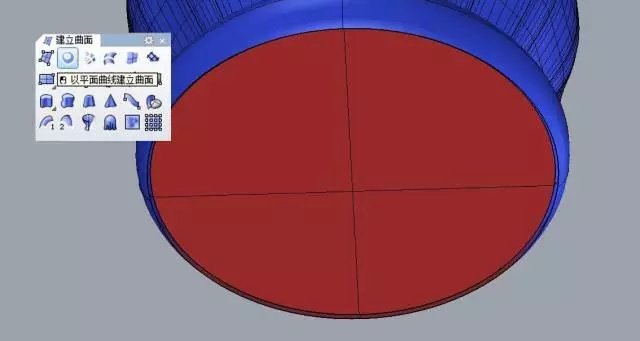
12.“混接曲面”将底边缘和瓶口用曲面补接上。
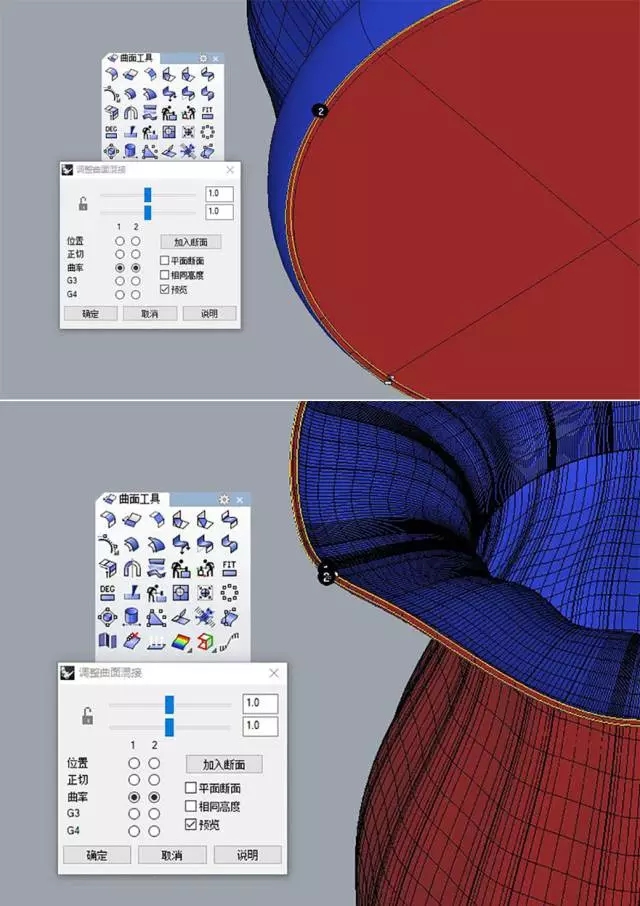
13.全部选中,组合成一个整体,至此完成。

“沿着曲面流动”可以快速建立纹理效果,不仅仅适用于上述花瓶的建模,其他物体带曲面纹理的话也是可以采用这样的方法的,其实除了这种方法,还有另一种建模思路,可以通过在后期渲染中添加贴图等方法完成类似效果,希望大家可以活学活用,举一反三哦。
猜你喜欢
![]()